Organiseer je bestanden, zodat je ze gemakkelijk kunt bewerken
We hebben Microsoft OneDrive geïntegreerd om je te helpen bij het beheer van je bestanden voor videobewerking.
STAP 1
Importeer bestanden vanaf OneDrive naar Clipchamp
Om te beginnen, ga je naar je Mediabibliotheek en selecteer je het OneDrive-pictogram. Als je je OneDrive-account hebt gekoppeld, kun je beginnen met het importeren van je bestanden.
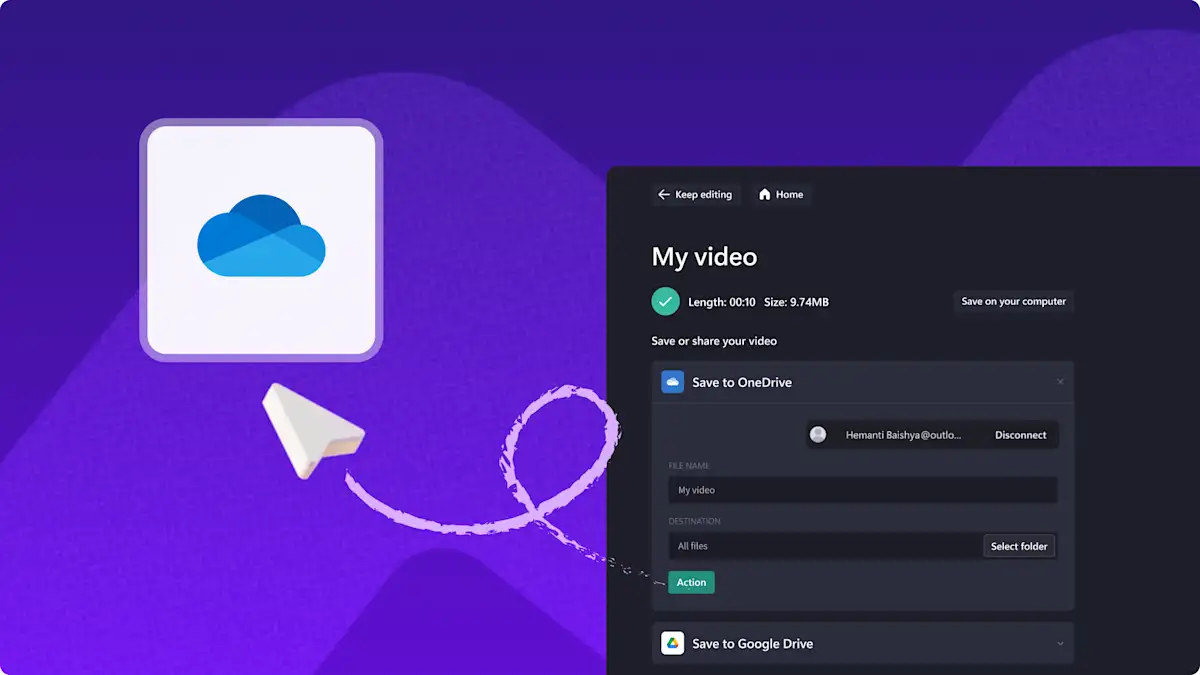
STAP 2
Bewerk je OneDrive-videoproject
Nu kun je je videoproject bewerken met behulp van onze functies en tools. Versleep je media naar de tijdlijn, knip en snijd ze bij, en leuk ze verder op met tekst, filters en speciale effecten.
STAP 3
Exporteer en bewaar je video in OneDrive
Als je je videoproject hebt afgerond, kun je het exporteren en opslaan in OneDrive. Exporteer je video en selecteer de optie Opslaan in OneDrive op het exportscherm. Als je export is afgerond, wordt je video opgeslagen in je OneDrive-account.
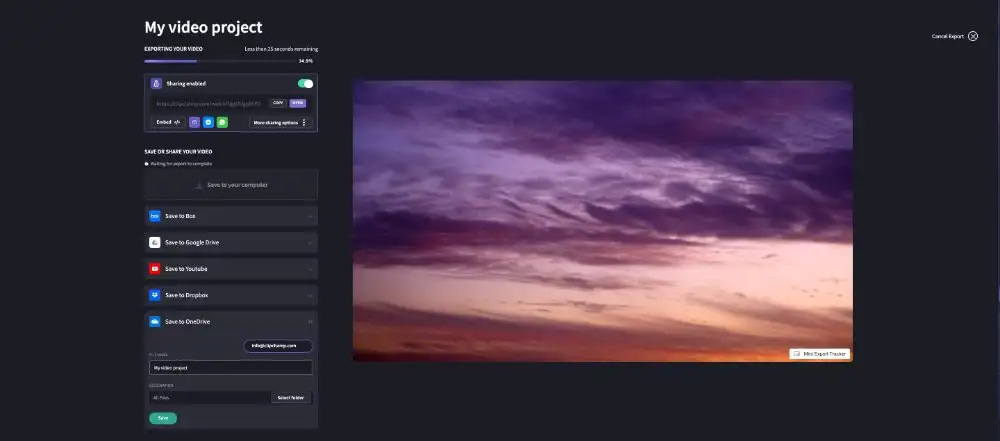
Het is eenvoudig en gestroomlijnd
Maak video's met je Microsoft OneDrive-bestanden.